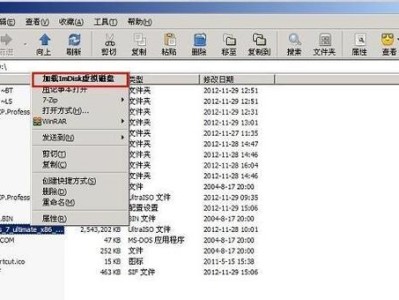在使用WiFi上网时,有时候我们会遇到无法连接DNS配置错误的问题,导致无法正常访问网页。本文将为大家介绍一些解决WiFi电脑无法连接DNS配置错误的方法,帮助您快速修复问题。
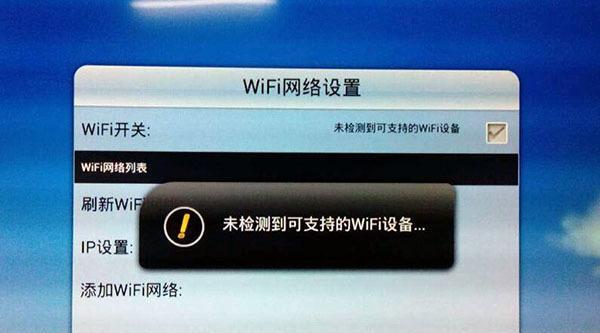
一、检查网络连接状态
我们要确保电脑与WiFi网络正常连接,可以通过查看网络连接状态来确认。右键点击任务栏上的网络图标,选择“打开网络和共享中心”,然后点击“更改适配器设置”,确保WiFi连接状态为已连接。
二、重新启动路由器和电脑
有时候,路由器或电脑出现故障可能会导致DNS配置错误。我们可以尝试重新启动路由器和电脑,以解决可能的临时故障。
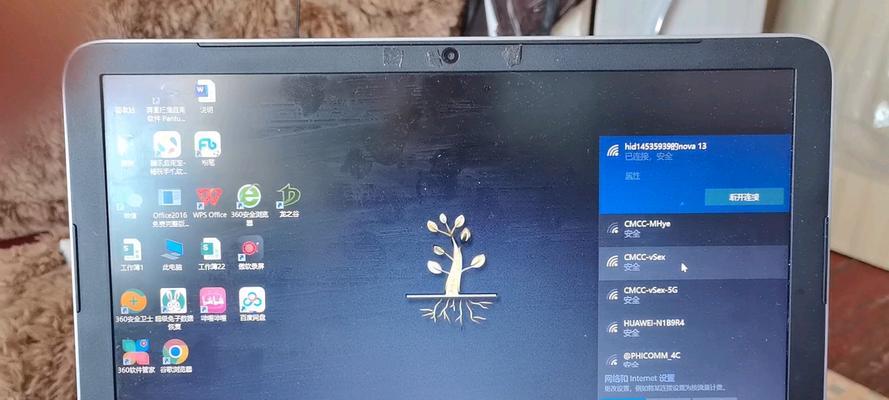
三、刷新DNS缓存
DNS缓存可能会导致错误的DNS配置信息被保留下来,从而导致连接问题。我们可以通过刷新DNS缓存来清除这些错误信息。打开命令提示符(CMD),输入“ipconfig/flushdns”命令并按下回车键即可清除DNS缓存。
四、更改DNS服务器地址
有时候,WiFi连接的默认DNS服务器可能出现问题,我们可以尝试更改为其他可靠的公共DNS服务器。打开网络连接属性,选择“Internet协议版本4(TCP/IPv4)”,点击“属性”,然后选择“使用下面的DNS服务器地址”,填入可靠的公共DNS服务器地址,例如8.8.8.8和8.8.4.4。
五、检查防火墙设置
防火墙设置可能会阻止电脑与DNS服务器的正常通信,导致连接错误。我们可以尝试关闭防火墙或者添加例外规则来解决问题。
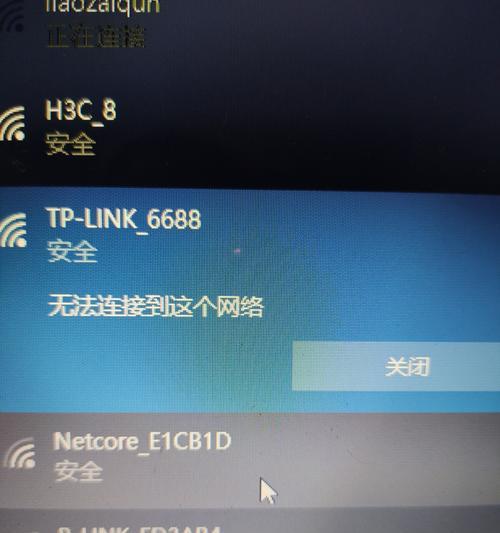
六、更新网络驱动程序
过时的网络驱动程序可能会导致网络连接问题,我们可以尝试更新网络适配器的驱动程序。打开设备管理器,找到网络适配器,右键点击选择“更新驱动程序”,然后选择自动搜索更新驱动程序。
七、禁用IPv6协议
在某些情况下,IPv6协议可能与DNS配置冲突,导致无法连接问题。我们可以尝试禁用IPv6协议。打开网络连接属性,选择“Internet协议版本6(TCP/IPv6)”,点击“属性”,然后选择“不使用下面的IPv6地址”。
八、检查电脑中的恶意软件
恶意软件可能会干扰网络连接,导致DNS配置错误。我们可以运行杀毒软件进行全面扫描,确保电脑中没有恶意软件。
九、重置网络设置
有时候,网络设置可能被错误的配置所影响,我们可以尝试重置网络设置来恢复正常。打开命令提示符(CMD),输入“netshintipreset”命令并按下回车键即可重置网络设置。
十、检查设备驱动程序冲突
一些设备驱动程序的冲突可能会导致DNS配置错误,我们可以通过更新或卸载冲突的驱动程序来解决问题。
十一、使用系统自带的故障排除工具
操作系统提供了一些故障排除工具,可以帮助我们检测和修复网络连接问题。我们可以使用系统自带的故障排除工具来尝试解决WiFi电脑无法连接DNS配置错误的问题。
十二、检查路由器设置
有时候,路由器的设置可能与电脑的DNS配置不兼容,导致无法连接。我们可以登录路由器管理界面,检查路由器的DNS设置,并确保与电脑的设置相匹配。
十三、联系网络服务提供商
如果以上方法仍然无法解决问题,可能是网络服务提供商的问题。我们可以联系网络服务提供商,向他们报告并请求技术支持。
十四、使用专业网络诊断工具
如果您对网络设置不太熟悉,或者以上方法无法解决问题,可以考虑使用专业的网络诊断工具来自动检测和修复WiFi电脑无法连接DNS配置错误。
十五、
通过本文介绍的方法,我们可以尝试逐步解决WiFi电脑无法连接DNS配置错误的问题。根据具体情况选择合适的方法,相信您能够顺利修复并恢复正常的网络连接。